Blant Windows 8s nye funksjoner har værtganske hyped SmartScreen-filter. Selve filteret er ikke noe nytt, ettersom brukere av Internet Explorer har blitt kjent med nevnte beskyttelsestiltak implementert i Microsofts nettleser for å gi forholdsregler mot nettfiskingsnettsteder og ondsinnede nedlastinger. Med Windows 8 brakte Microsoft det samme sikkerhetskonseptet til tredjepartsprogrammer (applikasjoner lastet ned fra internett), og standardoppførselen til SmartScreen lar ikke mange applikasjoner kjøres når de lastes ned. Det er en enkel metode for å endre det, men du kan finne ut alt om det bare forbi hoppet.
SmartScreen Filter er aktivert som standard, ogmens beskyttelsestiltaket er nyttig, vil det utgjøre en alvorlig hindring for en gjennomsnittlig tilfeldig bruker. Vi dekket en guide om hvordan du deaktiverer filteret helt, men for de mer forsiktige kan det hende at det ikke virker som den mest ideelle løsningen å forhindre at filteret fungerer helt. Det kan være tidspunkter der du bare vil kjøre en app uten å deaktivere SmartScreen. I et slikt tilfelle vil midlertidig bypass av filteret være ideelt.
For å gjøre det, last ned og installer hvilken som helst app fra internett. Når du prøver å utføre den, vil du sannsynligvis bli blokkert av denne meldingen.

Bare klikk på Mer info-knappen og en ny knapp, Løp uansett, vil bli lagt langs siden OK. Treffer det, og det er det - SmartScreen Filter for den kjøringen av applikasjonen ville ikke lenger være et problem.
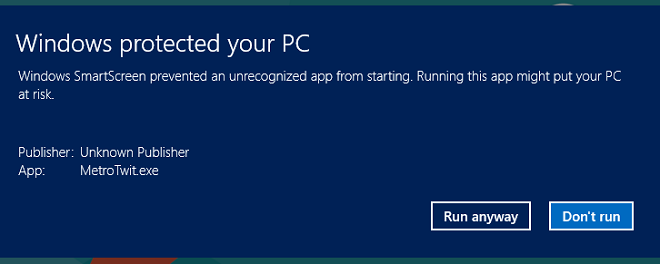
Vi testet dette med MetroTwit Desktop-programmet påForbrukerhåndsvisning av Windows 8, og faktisk fungerte helt fint. Etter min mening er dette ikke de beste løsningene, og det kan hende du klarer å deaktivere filteret helt, forutsatt at du er trygg på systemets andre sikkerhetstiltak.













kommentarer